Win10搜不到罗技鼠标怎么办?Win10搜不到罗技鼠标问题解析
- WBOY转载
- 2024-02-11 17:15:181301浏览
php小编百草为您解析Win10搜不到罗技鼠标的问题。在使用Win10系统的过程中,有时会遇到无法搜到罗技鼠标的情况,这给用户的使用带来了一定的困扰。出现这种问题的原因可能有多种,如驱动问题、设备管理器设置等。在本文中,我们将为您详细解析这个问题,并给出相应的解决方法,帮助您快速解决Win10搜不到罗技鼠标的困扰。
Win10搜不到罗技鼠标问题解析
1、点击开始菜单,点击设置。
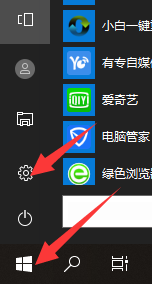
2、点击更新和安全。
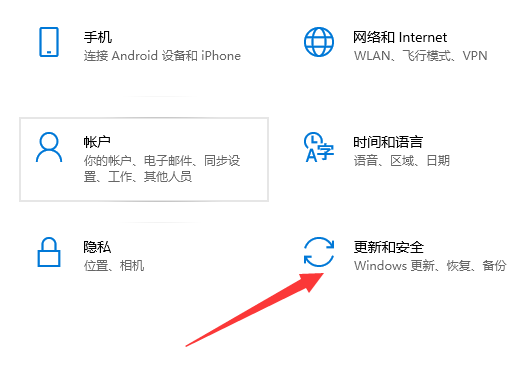
3、点击Windows更新,点击查看更新历史记录。
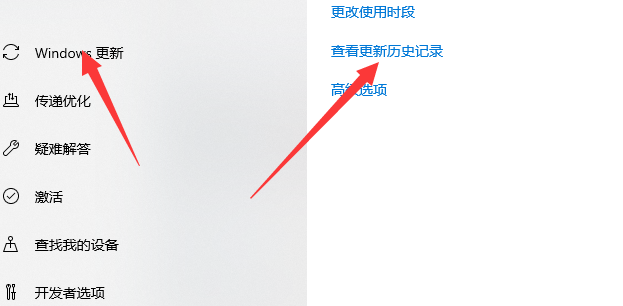
4、点击卸载更新。
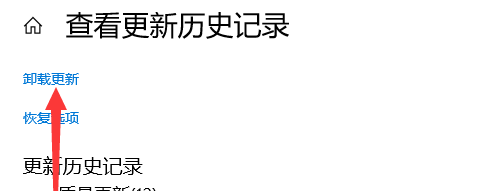
5、在“已安装更新”界面,找到“用于Microsoft Windows的安全更新KB4074588”,单击右键,卸载补丁。
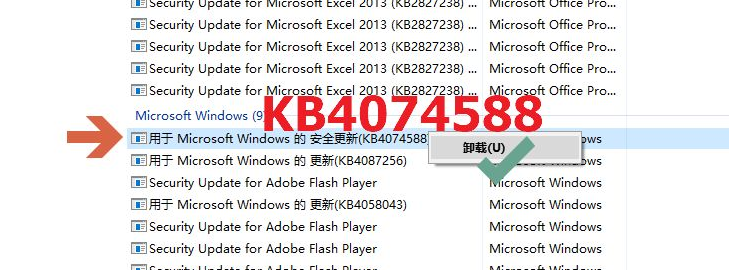
6、等待“卸载更新”5分钟左右,会有“重新启动”的提示,点击“立即重新启动(R)”,等电脑重新启动后会发现鼠标已经可以正常使用了。
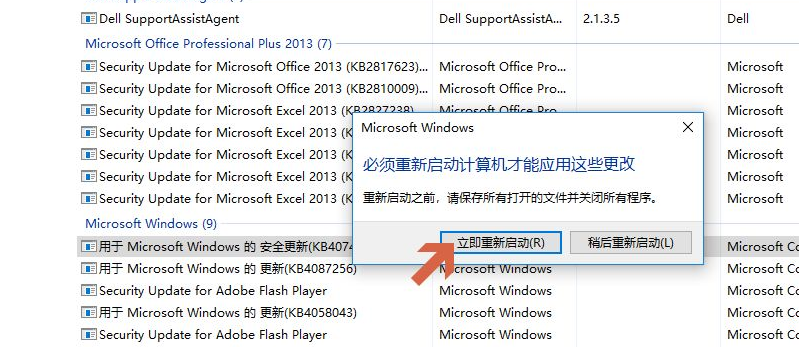
以上是Win10搜不到罗技鼠标怎么办?Win10搜不到罗技鼠标问题解析的详细内容。更多信息请关注PHP中文网其他相关文章!
声明:
本文转载于:xpwin7.com。如有侵权,请联系admin@php.cn删除

